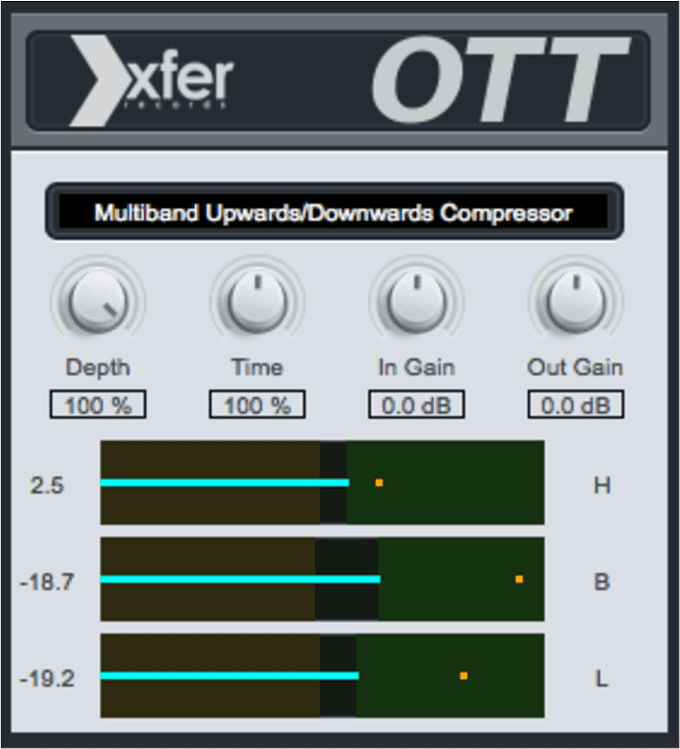-
![]()
Lionel
Lionel est passionné de technologie informatique, il fait partie de l'équipe EaseUS depuis 8 ans, spécialisé dans le domaine de la récupération de données, de la gestion de partition, de la sauvegarde de données.…Lire la bio complète -
![]()
Nathalie
Nathalie est une rédactrice chez EaseUS depuis mars 2015. Elle est passionée d'informatique, ses articles parlent surtout de récupération et de sauvegarde de données, elle aime aussi faire des vidéos! Si vous avez des propositions d'articles à elle soumettre, vous pouvez lui contacter par Facebook ou Twitter, à bientôt!…Lire la bio complète -
![]()
Mélanie
Mélanie est une rédactrice qui vient de rejoindre EaseUS. Elle est passionnée d'informatique et ses articles portent principalement sur la sauvegarde des données et le partitionnement des disques.…Lire la bio complète -
![]()
Aron
Aron est spécialisé dans le domaine de la récupération de données, de la gestion de partition, de la sauvegarde de données.…Lire la bio complète
Sommaire
3 façons les plus simples de supprimer les voix d'une chanson Audacity
Comment supprimer les voix d'une chanson avec Audacity Alternative
Dernières pensées
Comment supprimer les voix d'une chanson dans la FAQ Audacity
7004 Vues |
4 mini lecture
Comment supprimer les voix d’une chanson dans Audacity ? Il s'agit d'une question fréquemment posée par les utilisateurs d'Audacity, qui connaissent peut-être le processus mais qui ont du mal lorsque les méthodes les plus utilisées échouent. Cet article est destiné à donner des instructions étape par étape sur la façon de supprimer les voix d'une chanson à l'aide de cet outil de 3 manières différentes, afin que les utilisateurs puissent prendre une décision informative si la méthode actuelle ne fonctionne pas comme prévu.
| Méthodes | Efficacité | Difficulté |
|---|---|---|
| Utilisation de l'effet de réduction vocale et d'isolation | La méthode la plus courante fonctionne pour la plupart des chansons. | Facile |
| Utilisation du partage stéréo en mono | Une méthode fonctionne pour les pistes stéréo avec des voix mixées sur un seul canal. | Facile |
| Utiliser la réduction du bruit | Une nouvelle façon d'utiliser la réduction du bruit pour obtenir une suppression vocale claire. | Facile |
3 façons les plus simples de supprimer les voix d'une chanson Audacity
Ensuite, nous discuterons de trois méthodes simples pour supprimer les voix des pistes d'enregistrement dans Audacity. Ces techniques offrent des moyens pratiques d'isoler ou d'éliminer les voix, vous offrant ainsi plus de flexibilité dans le travail avec vos pistes audio. Explorons ces approches étape par étape.
Environnement : j'utilise la dernière version 3.3.3 d'Audacity sur Windows 11.
✨Utilisation de l'effet de réduction vocale et d'isolement
La première technique d'Audacity implique la fonction de réduction vocale et d'isolation de le plugin Nyquist. La réduction et l'isolation vocales dans Audacity renvoient une sortie stéréo. Il vous permet également de définir des fréquences spécifiques pour éviter de supprimer involontairement d'autres éléments comme les basses ou les charleys.
Cette méthode fonctionne pour la majorité des chansons et renvoie la sortie stéréo, mais elle ne parvient pas toujours à supprimer complètement les voix et peut involontairement supprimer d'autres éléments audio en même temps que les voix.
Étape 1. Téléchargez l'Audacity ouvert.
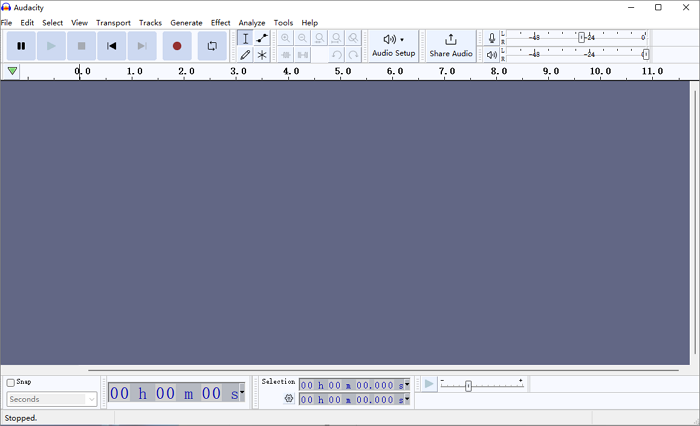
Étape 2. Allez dans « Fichier » > « Importer » > « Audio » pour sélectionner la chanson.

Étape 3. Cliquez sur « Fichier » > « Exporter » > « Exporter au format MP3/WAV/OGG… » pour conserver une sauvegarde. Nommez-le et cliquez sur " OK ".
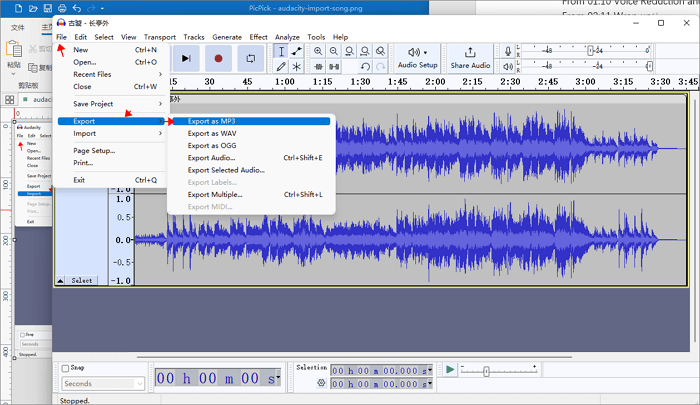
Étape 4. Cliquez sur « Fermer » sur la piste audio d'origine et importez le fichier nouvellement exporté.
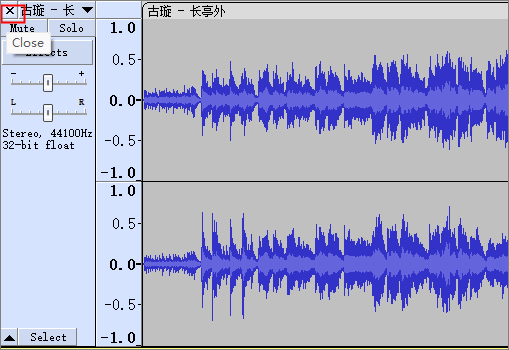
Étape 5. Cliquez sur « Sélectionner » > « Tout ».
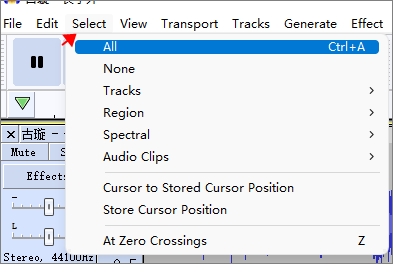
Étape 6. Cliquez sur « Effet » > « Spécial » > « Réduction et isolation vocales » > « Action » > « Supprimer les voix ».

- Astuce
- Vous pouvez utiliser l'effet du plugin Nyquist et choisir l'option " Supprimer Center Classic (Mono) " pour automatiser l'effet ici, ce qui supprime tout le spectre de fréquences de l'audio panoramique central et donne une double piste mono. Mais quand même, " Supprimer les voix " est préférable.
Étape 7. Cliquez sur « Play » pour écouter le résultat.
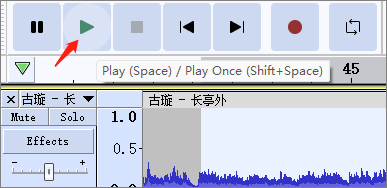
Partagez ces nouvelles façons de supprimer les voix dans Audacity en 2023 avec vos amis.
🎄Utilisation de la stéréo divisée en mono
Pour les pistes stéréo avec des voix mixées dans un canal et d'autres éléments dans l'autre canal, divisez la piste stéréo en canaux gauche et droit, rendez les deux mono et supprimez le canal respectif pour isoler ou supprimer les voix en conséquence. Cependant, cela peut supprimer plus que simplement les voix et laisser des artefacts ou une suppression vocale incomplète, en particulier avec les choeurs ou la réverbération.
Elle comporte moins d'étapes que la première méthode et supprime la suppression complète des voix si les voix sont dans un canal séparé, mais elle n'est pas efficace pour la majorité de l'audio.
Étape 1. Dans Audacity, allez dans « Fichier » > « Importer » > « Audio » pour sélectionner la chanson.

Étape 2. Cliquez sur la flèche vers le bas sur le nom de la musique.
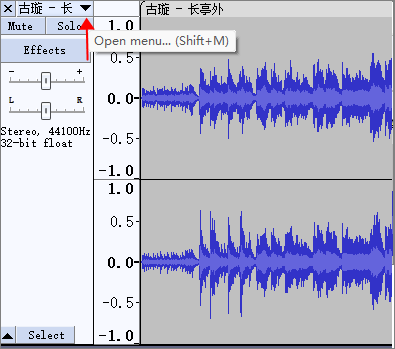
Étape 3. Choisissez « Diviser la stéréo en mono ».
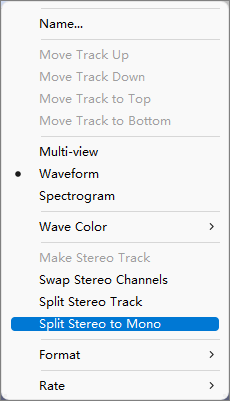
Étape 4. Cliquez sur « Play » > « Solo » pour chaque piste pour vérifier s'il y a une voix solo sur l'un ou l'autre canal.
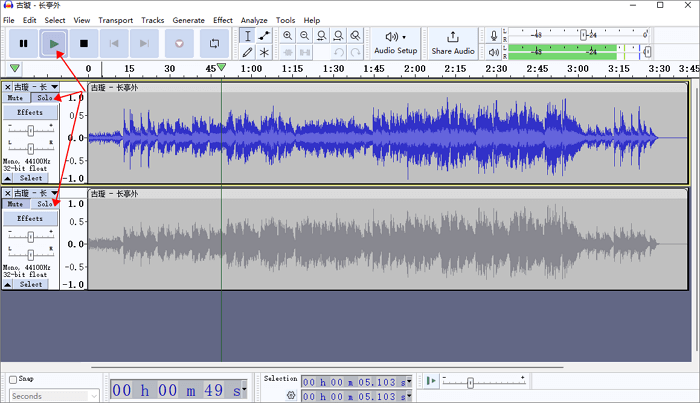
Étape 5. Cliquez sur × pour supprimer celui sans la voix isolée.
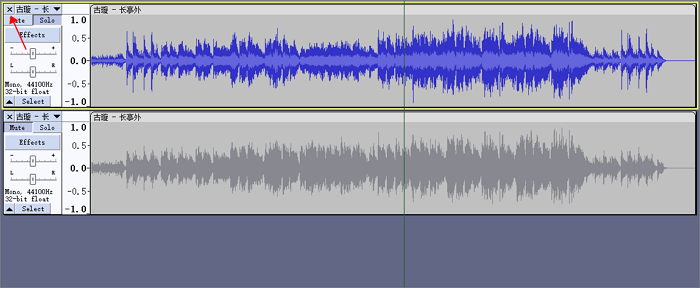
🎊Utilisation de la réduction du bruit
Dans Audacity, vous pouvez éventuellement isoler les voix en utilisant la réduction du bruit. Capturez le profil de bruit d'une chanson sans voix et appliquez-le au mixage d'origine pour réduire le bruit et isoler les voix.
De cette façon, vous obtiendrez une version plus claire de l'instrument en réduisant le bruit dans le chant mais le succès ne peut être garanti dans tous les cas.
Étape 1. Sauvegardez la piste audio d'origine. Choisissez la piste entière, faites un clic droit sur l'espace vide pour sélectionner " Copier ", puis allez dans " Pistes " > " Ajouter un nouveau " > " Piste stéréo " pour créer une nouvelle piste et " Coller ".
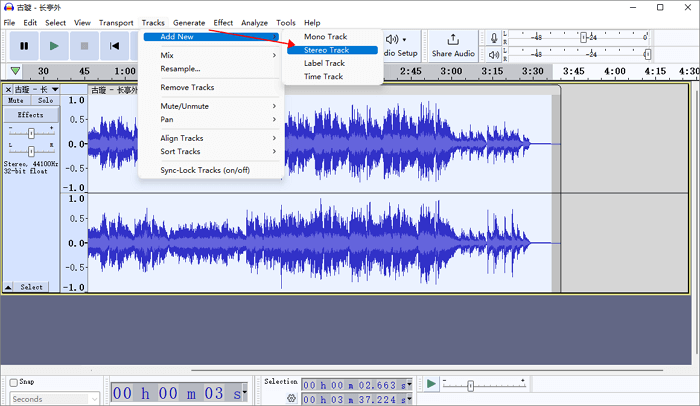
Étape 2. Sélectionnez toute la piste copiée et cliquez sur « Effet » > « Spécial » > « Réduction et isolation vocales ».

Étape 3. Choisissez ensuite « Effet » > « Suppression et réparation du bruit » > « Réduction du bruit… » > « Obtenir le profil de bruit ».
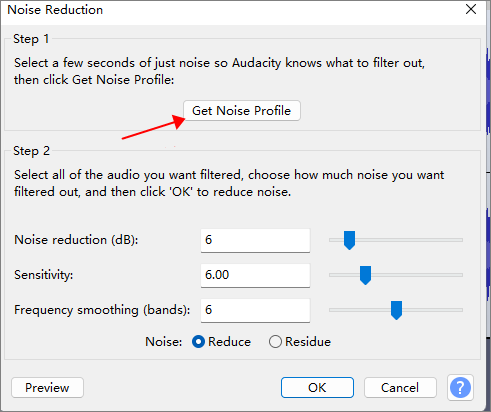
Étape 4. Sélectionnez la piste d'origine et cliquez sur « Effet » > « Suppression et réparation du bruit » > « Réduction du bruit… » > « OK ».

Étape 5. Cliquez sur × pour supprimer la piste copiée.
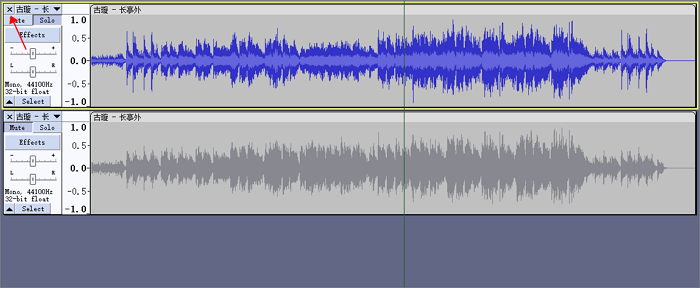
Voici un guide vidéo sur la séparation de la musique et du chant dans Audacity.
- À partir de 00h00 Début du didacticiel
- À partir de 00:07 Découvrez mes cours
- À partir de 00h25
- À partir de 01h10 Réduction de la voix et isolement
- À partir de 02:11 Conclusion
Comment supprimer les voix d'une chanson avec Audacity Alternative
Cependant, il n'existe pas de technique universelle qui fonctionne sur toutes les pistes stéréo. En fait, Audacity ne vous permet pas de supprimer ou d'isoler les voix de tous les types de chansons. Une alternative fiable et compatible est donc nécessaire.
EaseUS Online Vocal Remover est un outil de suppression de voix en ligne gratuit alimenté par l'IA pour les utilisateurs Web qui fonctionne avec presque tous les formats audio tels que MP3, M4A, M4R, AIFF, APE, FLAC, ACS, AAC, OGG, etc. et applique une approche unifiée à gérer différents genres de chansons stéréo.
Il permet le téléchargement indépendant de voix et de morceaux de musique pour le karaoké. Outre la version d'application de cet outil de suppression vocale, EaseUS VideoKit, cet outil de suppression vocale AI pour PC prend en charge l'édition vidéo, la conversion, la compression, l'extraction et la convention audio, et bien plus encore. Ce qui suit est le processus simple de suppression vocale d’EaseUS Online Vocal Remover.
Étape 1. Sur la page principale d'EaseUS Online Vocal Remover, choisissez « Vocal Remover » à gauche, puis cliquez sur « Choisir un fichier » pour télécharger vos fichiers vidéo ou audio. Vous pouvez également déposer le fichier dans la fenêtre.

Étape 2. Grâce à l'algorithme AI, toutes les voix de l'audio seront automatiquement reconnues puis séparées de la musique en quelques secondes.

Étape 3. Une fois les voix extraites, écoutez l'audio, puis choisissez de télécharger le karaoké, le son instrumental ou la musique de fond extraits.

Dernières pensées
Cette page décrit les techniques permettant de supprimer ou d'isoler les voix (ou d'autres parties) des pistes stéréo dans Audacity. Cependant, il n’existe pas de méthode infaillible sans accès aux enregistrements multipistes originaux. Chaque piste peut nécessiter des techniques uniques pour une atténuation ou une isolation optimale.
Ainsi, l’utilisation d’une autre alternative fiable à Audacity résout les problèmes. EaseUS Online Vocal Remover offre une expérience de suppression vocale fluide sans limitations de format et une interface utilisateur intuitive pour un flux de travail facile.
Comment supprimer les voix d'une chanson dans la FAQ Audacity
1. Comment supprimer les voix d’une chanson ?
Il existe de nombreux meilleurs outils de suppression de voix sur le marché parmi lesquels vous pouvez choisir, par exemple l'outil open source Audacity dans cet article, le meilleur outil de suppression de voix pour les utilisateurs Windows, EaseUS Online Vocal Remover et bien d'autres.
2. Pourquoi ne puis-je pas supprimer les voix dans Audacity ?
En effet, le outil de suppression vocale Audacity ne fonctionne pas. Voici ce que vous pouvez faire :
- Vérifiez et ajustez les paramètres de réverbération vocale au milieu de la barre dans le menu Effets > Réverbération d'Audacity.
- Si le suppresseur de voix échoue, modifiez les paramètres de taille de la pièce, d'amortissement ou de réverbération.
- Utilisez l’option Profil de bruit dans Effet > Profil de bruit pour supprimer le bruit inutile.
- Ajustez les paramètres de force, de coupe-bas et de coupe-haut dans la fenêtre Réduction et isolation vocales pour l'efficacité de la suppression vocale.
- Mettez à jour ou désinstallez et réinstallez le logiciel Audacity pour résoudre les bugs et les erreurs.
- Si les voix sont mixées en dur sur un seul canal, divisez la piste stéréo, supprimez un canal vocal et inversez le canal restant pour supprimer les voix.
3. Comment séparer les parties d'une piste dans Audacity ?
- Importez l’audio cible.
- Cliquez sur l'outil de décalage temporel (F5) pour faire glisser le fichier.
- Cliquez sur l'outil de sélection (F1) pour sélectionner la pièce souhaitée.
- Allez dans « Modifier » > « Limites du clip » > « Diviser ».